替換排序讓Word習題編輯“隨心所欲”
2019-10-30 03:42:57新玲
電腦愛好者 2019年11期
新玲
試題及答案文本轉換為表格
先運行Word(本文以201 6版為例)打開相應的文檔(圖1),然后按下Ctrl+H快捷鍵打開一個對話框(圖2),在兩個文本框內分別輸入“^13( [A-D]、)”(不包括最外側引號,下同)、“、\1”,勾選“使用通配符”單選框并單擊“全部替換”按鈕以完成相關操作。再選中所有題目,然后切換到“插入”選項卡,依次選擇“表格一文本轉換成表格”,將所有題目文本轉換成表格。最后選中所有答案文本,將其也轉換成表格就可以了(圖3)。
合并表格及替換多余字符
分別右擊兩個表格(圖3),在彈出的右鍵菜單中選擇“表格屬性”,打開“表格屬性”對話框,將兩個表格的“文字環繞”方式設置為“無”。選中包含答案文本的表格,將其與包含題目文本的表格“拼”到一塊兒。最后仿照上邊的操作,將字符串“′”替換為空。
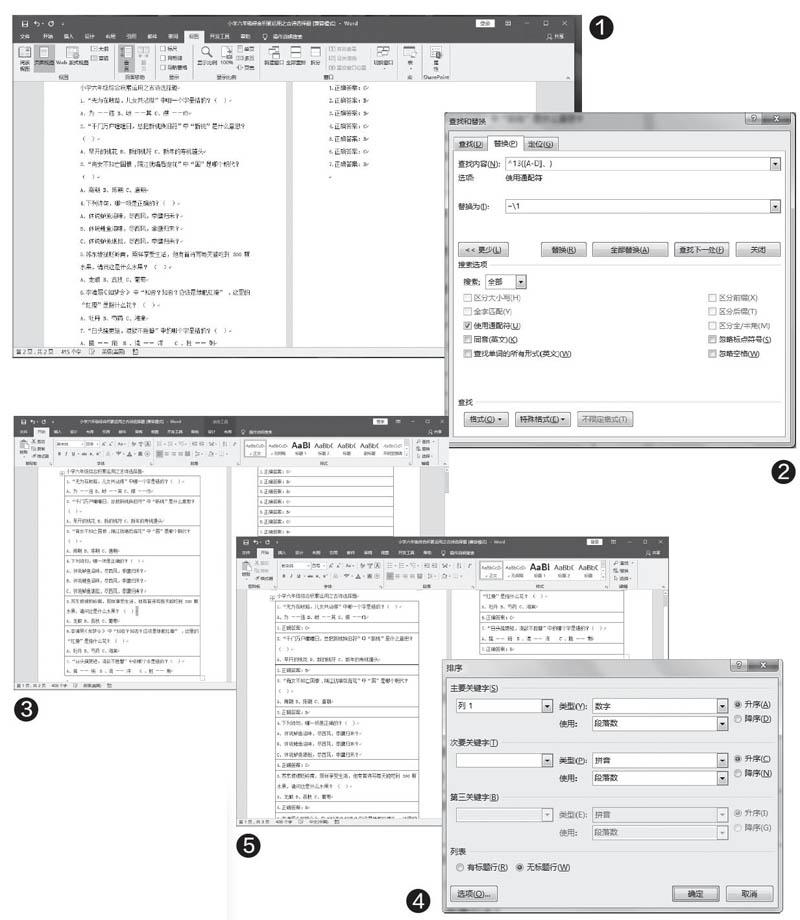
為表格排序
選中已經合并好的包含題目及答案文本的表格,單擊右側“布局”選項卡中的“排序”按鈕,打開一個與之同名的對話框(圖4)。接著單擊該對話框“類型”右邊的下拉箭頭,選擇“數字”并勾選“升序”單選框,最后單擊“確定”按鈕即可。
經過以上步驟的操作,大家就可以發現,所有的答案文本都在對應的題目后邊了(圖5)。當然,如果大家覺得這些表格有礙觀瞻的話,可右擊該表格,在彈出的右鍵菜單中選擇“表格屬性”,打開“表格屬性”對話框并單擊“邊框和底紋”按鈕,按照提示將表格線條顏色設置為白色就可以了。有此需求的朋友不妨一試。
小提示
★通過觀察圖1中所示的題目文本,可知每道題目都有兩個或更多個段落回車標志,而執行替換操作的目的是,避免每道題目文本占用兩個或更多個單元格,從而在后續的步驟中,可以將答案放置到題目文本后邊。
★替換的字符串“′”,也可以選擇試題中沒有的其他比較冷門的符號,如“~”、“$”等等。
猜你喜歡
兒童故事畫報·發現號趣味百科(2025年8期)2025-08-23 00:00:00
中學生天地(A版)(2022年10期)2022-11-23 06:42:50
中學生數理化·七年級數學人教版(2022年11期)2022-02-14 07:14:12
科普童話·學霸日記(2020年1期)2020-05-08 16:45:11
制造技術與機床(2019年10期)2019-10-26 02:48:08
小天使·一年級語數英綜合(2019年2期)2019-01-10 11:57:30
電子制作(2018年18期)2018-11-14 01:48:06
兒童繪本(2018年5期)2018-04-12 16:45:32
小學教學參考(2015年20期)2016-01-15 08:44:38
商業評論(2014年9期)2015-02-28 04:32:41

